Android 获取屏幕高度,标题高度,状态栏高度(实例代码)
通过View提供的方法获取高度方式有两种:
1, 当前显示的view中直接获取当前view高宽
2, 通过Activity的getWindow().findViewById(Window.ID_ANDROID_CONTENT)获取系统当前显示的 view根(是一个framelayout对象),android绘制会将要绘制的view放置在framelayout中绘制。
Display对象获取屏幕高宽 :
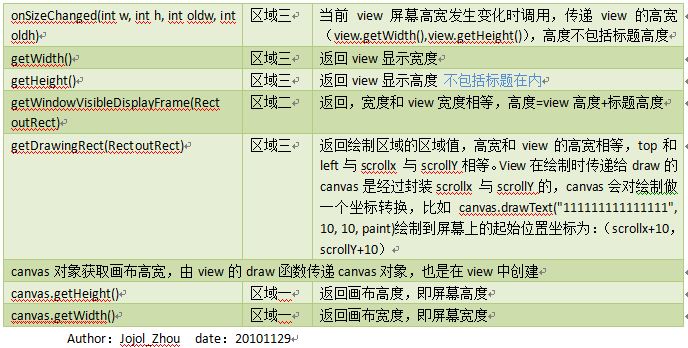
获取display对象 Activity中getWindowManager().getDefaultDisplay()
getWidth() 返回显示界面宽度即屏幕宽度
getHeight() 返回显示界面高度即屏幕高度
由display对象设置DisplayMetrics高宽值,通过DisplayMetrics对象获取屏幕高宽,有点多此一举 :
getWidth() 返回显示界面宽度即屏幕宽度
getHeight() 返回显示界面高度即屏幕高度
常用一些值计算:
屏幕高宽
Canvas对象 、display对象和DisplayMetrics可获取屏幕的高宽
状态栏高度
View的getWindowVisibleDisplayFrame(Rect outRect)附值outRect后,outRect.top()即是状态栏高度
标题高度
View的getWindowVisibleDisplayFrame(Rect outRect1)附值outRect后,outRect.height()-view.getheight()即是标题高度。
1.获取状态栏高度:
decorView是window中的最顶层view,可以从window中获取到decorView,然后decorView有个getWindowVisibleDisplayFrame方法可以获取到程序显示的区域,包括标题栏,但不包括状态栏。
Rect frame = new Rect();
getWindow().getDecorView().getWindowVisibleDisplayFrame(frame);
int statusBarHeight = frame.top;
2.获取标题栏高度:
getWindow().findViewById(Window.ID_ANDROID_CONTENT)这个方法获取到的view就是程序不包括标题栏的部分,然后就可以知道标题栏的高度了。
代码如下:
int contentTop = getWindow().findViewById(Window.ID_ANDROID_CONTENT).getTop();
//statusBarHeight是上面所求的状态栏的高度
int titleBarHeight = contentTop - statusBarHeight
相关推荐
-
Android有效获取状态栏(StatusBar)高度的方法
本文实例讲述了Android有效获取状态栏(StatusBar)高度的方法.分享给大家供大家参考,具体如下: 碰到了需要获取状态栏高度的问题. 就像android后期版本,无法直接退出一样.找了一些方法来获取状态栏高度,结果都是为0. 还好,牛人是很多的,当时,找到一段代码,能够有效的获取状态栏的高度.特此记录,备忘,以及供大家参考使用: Class<?> c = null; Object obj = null; Field field = null; int x = 0, sbar = 0;
-
Android 取得状态栏、任务栏高度的小例子
复制代码 代码如下: package com.aslibra.test; import android.app.Activity; import android.graphics.Rect; import android.os.Bundle; import android.util.Log; import android.view.Window; import android.widget.ImageView; public class test extends Activity { Ima
-
Android如何获取屏幕、状态栏及标题栏的高度详解
前言 本文主要给大家介绍了关于Android获取屏幕.状态栏及标题栏高度的相关内容,分享出来供大家参考学习,下面话不多说了,来一起看看详细的介绍吧 在开始之前,先来看一张图: 绿色区域:屏幕区域 蓝色区域:状态栏区域 红色区域:标题栏区域 黄色区域:view绘制区域 1.Android手机屏幕的高度 整个手机使用发亮,不使用变黑的部分,绿色区域 获取屏幕的高度方法一 DisplayMetrics dm = new DisplayMetrics(); getWindowManager().getD
-
Android编程实现获取标题栏、状态栏的高度、屏幕大小及模拟Home键的方法
本文实例讲述了Android编程实现获取标题栏.状态栏的高度.屏幕大小及模拟Home键的方法.分享给大家供大家参考,具体如下: 1. 获取标题栏高度: /** * 获取标题栏的高度 * * @param activity * @return */ public int getTitleHeight(Activity activity) { Rect rect = new Rect(); Window window = activity.getWindow(); window.getDecorVi
-
Android中获取状态栏高度的两种方法分享
前言 最近在做一个关于FAB的功能的时候需要获取状态栏的高度,在网上查了很多种方法,下面是选出的比较合理的两个方法.主要参考stackoverflow的这篇问答:http://stackoverflow.com/questions/3407256/height-of-status-bar-in-android 方法一: private double getStatusBarHeight(Context context){ double statusBarHeight = Math.ceil(25
-
Android获取手机屏幕宽高、状态栏高度以及字符串宽高信息的方法
本文实例讲述了Android获取手机屏幕宽高.状态栏高度以及字符串宽高信息的方法.分享给大家供大家参考.具体如下: 首先定义TextView对象commentText 获取文字的宽高: TextPaint textPaint = new TextPaint(Paint.ANTI_ALIAS_FLAG); textPaint.setTextSize(commentText.getTextSize()); textPaint.setColor(Color.WHITE); FontMetrics fo
-
Android编程实现获取系统内存、CPU使用率及状态栏高度的方法示例
本文实例讲述了Android编程实现获取系统内存.CPU使用率及状态栏高度的方法.分享给大家供大家参考,具体如下: DeviceInfoManage类用于获取系统的内存,CPU的信息,以及状态栏的高度 import java.io.BufferedReader; import java.io.FileInputStream; import java.io.FileReader; import java.io.IOException; import java.io.InputStreamReade
-
Android 获取屏幕高度,标题高度,状态栏高度(实例代码)
通过View提供的方法获取高度方式有两种: 1, 当前显示的view中直接获取当前view高宽2, 通过Activity的getWindow().findViewById(Window.ID_ANDROID_CONTENT)获取系统当前显示的 view根(是一个framelayout对象),android绘制会将要绘制的view放置在framelayout中绘制. Display对象获取屏幕高宽 : 获取display对象 Activity中getWindowManager().getDefau
-
android获取屏幕高度和宽度的实现方法
本文实例讲述了android获取屏幕高度和宽度的实现方法.分享给大家供大家参考.具体分析如下: 我们需要获取Android手机或Pad的屏幕的物理尺寸,以便于界面的设计或是其他功能的实现.下面就介绍讲一讲如何获取屏幕的物理尺寸 下面的代码即可获取屏幕的尺寸. 在一个Activity的onCreate方法中,写入如下代码: 复制代码 代码如下: DisplayMetrics metric = new DisplayMetrics(); getWindowManager().getDefau
-
bootstrap table支持高度百分比的实例代码
更改BootstrapTable.prototype.resetView 方法,以支持高度百分比定义,适应不同高度屏幕 BootstrapTable.prototype.resetView = function (params) { var padding = 0; if (params && params.height) { this.options.height = params.height; } this.$selectAll.prop('checked', this.$selec
-
Android高仿QQ6.0侧滑删除实例代码
推荐阅读: 先给大家分享一下,侧滑删除,布局也就是前面一个item,然后有两个隐藏的按钮(TextView也可以),然后我们可以向左侧滑动,然后显示出来,然后对delete(删除键)实现监听,就可以了哈.好了那就来看看代码怎么实现的吧. 首先和之前一样 自定义View,初始化ViewDragHelper: package com.example.removesidepull; import android.content.Context; import android.support.v4.wi
-
Android实现随意拖动View效果的实例代码
项目过程中要实现能在页面中随意的拖动,刚开始实现是用悬浮球的形式进行实现,因为之前项目中用过,实现后发现用户每次安装后,都有权限的限制,甚至有些用户关闭悬浮球权限之后,不知道怎么在手机上打开悬浮球的权限,这样的话用户体验很不好,所以自己重新自定义实现在页面中拖动,不需要请求权限. 自定义随意拖动View: package com.dragdemo; import android.annotation.SuppressLint; import android.content.Context; im
-
Android BSearchEdit 搜索结果选择框的实例代码
EditText搜索结果下拉框.自动or回调模式.可diy.使用超简便 (EditText search results drop-down box, auto or callback mode, diy, easy to use) Github地址 YangsBryant/BSearchEdit (Github排版比较好,建议进入这里查看详情,如果觉得好,点个star吧!) 引入module allprojects { repositories { google() jcenter() mav
-
Android 中隐藏虚拟按键的方法实例代码
下面通过一段代码给大家讲解android 隐藏虚拟按键的方法,废话不多说了,大家多多看看代码和注释吧,具体代码如下所示: /** * 隐藏虚拟按键,并且全屏 */ protected void hideBottomUIMenu() { //隐藏虚拟按键,并且全屏 if (Build.VERSION.SDK_INT > 11 && Build.VERSION.SDK_INT < 19) { // lower api View v = this.getWindow().getDec
-
Android判断是否有拍照权限的实例代码
下面一段代码给大家介绍android判断是否有拍照权限,具体代码如下所示: /** * 返回true 表示可以使用 返回false表示不可以使用 */ public boolean cameraIsCanUse() { boolean isCanUse = true; Camera mCamera = null; try { mCamera = Camera.open(); Camera.Parameters mParameters = mCamera.getParameters(); //针对
-
Android 删除指定包名的App实例代码
废话不多说了,直接给大家贴代码了,具体代码如下所示: /** * check and delete the old package app if it exists. */ private void checkOldPackage() { String packageName = "xxx.xxx.xxx.xxx"; if (isAvilible(this, packageName)) { Intent uninstall_intent = new Intent(); uninstal
-
Android实现空心圆角矩形按钮的实例代码
页面上有时会用到背景为空心圆角矩形的Button,可以通过xml绘制出来. drawrable文件夹下bg_red_hollow_rectangle.xml <?xml version="1.0" encoding="utf-8"?> <shape xmlns:android="http://schemas.android.com/apk/res/android" android:shape="rectangle&qu
随机推荐
- jquery 图片预加载 自动等比例缩放插件
- vbs输入助手执行会调用好多乱的进程
- Java Mail与Apache Mail发送邮件示例
- Java中对象的深复制(深克隆)和浅复制(浅克隆)介绍
- Python中函数参数设置及使用的学习笔记
- PHP版微信公众平台红包API
- php命名空间学习详解
- 一个阿拉伯数字转中文数字的函数
- 网站开发防止中文乱码需要了解的codepage的重要性小结
- php笔记之:php函数range() round()和list()的使用说明
- js调用webservice中的方法实现思路及代码
- 学习标准——笔记
- java使用webuploader实现跨域上传详解
- 详解Bootstrap四种图片样式
- PHP文件读写操作之文件写入代码
- Java中static关键字的作用和用法详细介绍
- 炽热的文字
- Android实现捕获未知异常并提交给服务器的方法
- C#邮件定时群发工具Atilia用法实例
- C语言图书管理系统简洁版

